Resumo feito por IA verificado ◀▼
Crie tabelas de desempenho para avaliar o desempenho do agente e identificar áreas de melhoria. Você pode adicionar categorias, definir escalas de classificação e determinar pesos para destacar aspectos importantes das interações do cliente. Use tabelas de desempenho condicionais para simplificar as avaliações com base em critérios específicos e adicione causas principais para um feedback detalhado. Feita a configuração, publique sua tabela de desempenho para começar a melhorar o processo de controle de qualidade da sua equipe.
As tabelas de desempenho no Zendesk QA fornecem uma ferramenta avançada para avaliar o desempenho dos agentes, identificar áreas de melhoria e garantir que sua equipe atinja as metas da organização.
Administradores e gerentes de contas podem criar novas tabelas de desempenho.
Como criar uma nova tabela de desempenho
- Em Controle de qualidade, clique no ícone do seu perfil no canto superior direito.
- Clique no ícone de configurações (
 ).
). - Na barra lateral (
 ), em Conta, clique em Tabelas de desempenho.
), em Conta, clique em Tabelas de desempenho. - Clique em Criar e selecione Tabela de desempenho.
- Insira um nome para a tabela de desempenho.

- Em Espaços de trabalho, selecione os espaços de trabalho que você quer avaliar manualmente com esta tabela de desempenho.
- Em Espaços de trabalho com AutoQA ativado, selecione os espaços de trabalho que você quer pontuar automaticamente com esta tabela de desempenho.
- (Opcional) Clique em Adicionar seção de grupo para organizar as categorias da sua tabela de desempenho.
- Clique em Adicionar categoria para selecionar as categorias a serem incluídas na tabela de desempenho.
Você pode criar uma nova categoria digitando um nome e selecionando Criar categoria.
- Selecione uma Escala de classificação.
Escalas menores funcionam melhor para avaliações rápidas e consistentes em um grande volume de tickets, enquanto escalas maiores fornecem nuances e são mais adequadas para instrução e melhoria da qualidade. Consulte Noções básicas sobre como os scores das categorias são calculados.
As seguintes escalas de classificação estão disponíveis:
- Binário: uma escala binária é a escala mais rápida e consistente porque tem apenas duas opções: bom e ruim. Ela é ideal para grandes volumes em que a rapidez é importante.
- 3 pontos: uma escala de 3 pontos ainda pode ser classificada rapidamente, mas acrescenta um pouco mais de nuance ao incluir a opção intermediária satisfatório, além de bom e ruim.
- 4 pontos: uma escala de 4 pontos estimula o pensamento crítico ao exigir a avaliação decisiva bom, ligeiramente bom, ligeiramente ruim ou ruim, sem uma opção neutra.
-
5 pontos: uma escala de 5 pontos oferece um feedback mais detalhado e se assemelha ao sistema de notas acadêmico (A = 5, B = 4 e assim por diante). A desvantagem desse tipo de escala é que a classificação pode levar mais tempo, pois há mais elementos para os avaliadores considerarem. Ao clicar em Configurações no canto superior direito, você pode usar emojis em vez de números e permitir que os usuários pulem categorias, incluindo N/A como opção.
- Especifique um peso para definir a importância de uma categoria em relação às demais. Esse valor deve ser um número inteiro entre 0 e 100. O peso padrão para uma nova categoria é 10.
Ajustar o peso de diferentes categorias pode destacar o que é mais importante para sua empresa ao responder às solicitações dos clientes. Por exemplo, você pode dar à causa principal um peso maior do que à documentação, se achar que entender a causa principal é mais importante.
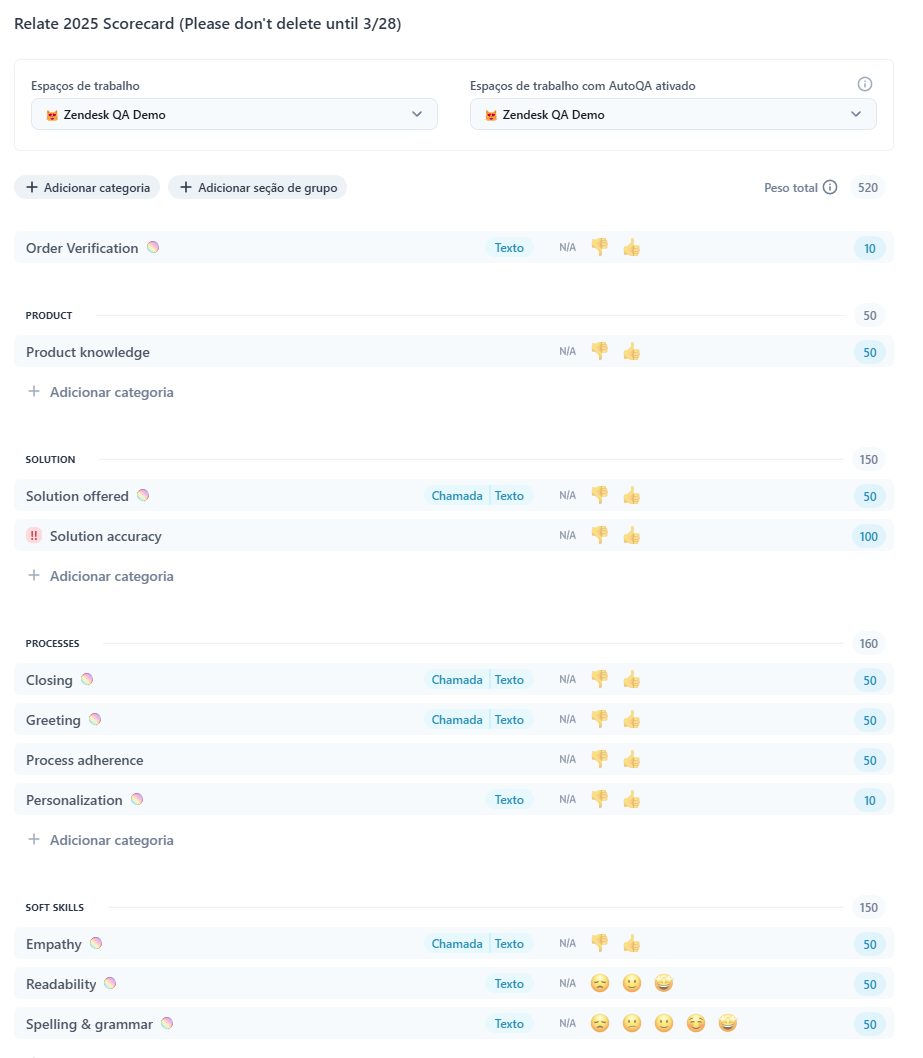
Ao passar o cursor do mouse sobre o peso da categoria, é exibido como ele se traduz no score geral de qualidade na forma de uma porcentagem.
- (Opcional) Selecione Categoria crítica se essa categoria for importante o suficiente para ser reprovada na avaliação. Categorias de classificação críticas são aquelas em que uma classificação abaixo de 50% resulta em reprovação automática de todas as categorias, gerando um score de 0%. Isso é útil para monitorar a conformidade regulatória, por exemplo.
Se a categoria fizer parte de um grupo, selecione o tipo de reprovação dessa categoria:
- Reprovação em toda a avaliação: todas as categorias na avaliação são reprovadas e o score da avaliação é 0%.
- Reprovação apenas no grupo: somente outras categorias do grupo são reprovadas.
- (Opcional) Selecione Mostrar na tabela de desempenho apenas sob determinadas condições para restringir o escopo de uso dessa tabela de desempenho. Por exemplo, quando você avalia uma conversa com Score de satisfação 3, a categoria de classificação Conhecimento sobre o produto fica disponível para classificação. A configuração de tabelas de desempenho condicionais poupa tempo, pois você não precisa selecionar manualmente a tabela de desempenho toda vez que avalia uma conversa.
Você pode criar condições que a conversa deve atender para que a tabela de desempenho seja selecionada automaticamente com base nos seguintes critérios:
Se nenhuma condição for selecionada, a tabela de desempenho precisará ser selecionada manualmente quando você estiver avaliando as conversas.
- (Opcional) Selecione Adicione as causas principais para explicar o índice para solicitar que os avaliadores forneçam mais detalhes sobre o feedback que forneceram para a categoria. Isso é útil especialmente para feedbacks negativos.
Após a seleção, você pode:
- Especificar listas separadas de causas principais predefinidas que estão disponíveis para classificações negativas (
 ) e classificações positivas (
) e classificações positivas ( ). Selecionar na lista ou criar uma nova causa principal digitando um nome e selecionando a opção Criar.
). Selecionar na lista ou criar uma nova causa principal digitando um nome e selecionando a opção Criar. - Selecionar se quer fornecer aos avaliadores uma opção "Outro" e um campo de comentário em que possam fornecer as próprias causas principais não padronizadas.
- Selecionar se quer permitir que os avaliadores adicionem a opção Permitir a seleção de várias causas principais para essa categoria.
- Especificar listas separadas de causas principais predefinidas que estão disponíveis para classificações negativas (
- Clique em Aplicar.
- Clique em Publicar para disponibilizar sua nova tabela de desempenho para uso ou clique em Salvar como rascunho se não estiver com tudo pronto para publicá-la.